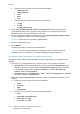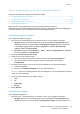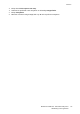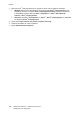Operation Manual
Scannen
118 WorkCentre 7500-serie - multifunctionele printer
Handleiding voor de gebruiker
De hulpprogramma's Scannen naar e-mail en Kopiëren naar map gebruiken
In dit gedeelte worden de volgende onderdelen behandeld:
Een e-mailprofiel gebruiken ........................................................................................................................................... 118
Nieuwe e-mailinstellingen selecteren ........................................................................................................................ 118
Een mapprofiel gebruiken .............................................................................................................................................. 119
Beeldbestanden verwijde ren ......................................................................................................................................... 119
Gebruik het hulpprogramma Scannen naar e-mail of Kopiëren naar map om gescande beelden aan
e-mailberichten te koppelen of deze te kopiëren naar lokale of netwerkmappen.
Bij het verzenden van gescande beelden als e-mailbijlagen kunt u een opgeslagen e-mailprofiel
gebruiken of handmatig de e-mailadressen, het onderwerp en de berichttekst invoeren.
Wanneer u gescande beelden naar een map kopieert, kunt u een mapprofiel gebruiken dat is
opgeslagen met specifieke instellingen.
Een e-mailprofiel gebruiken
Gescande beelden als bijlagen bij een e-mail verzenden met gebruik van een e-mailprofiel:
1. Open het Xerox
®
-scanprogramma op uw computer via een van de volgende methoden:
Windows: klik met de rechtermuisknop op het pictogram Xerox
®
-scanprogramma op de
taakbalk en selecteer vervolgens Xerox
®
-scanprogramma openen. Als het pictogram niet
in de taakbalk verschijnt, klikt u op Start > Programma's > Xerox
®
Office Printing >
Scannen > Xerox
®
-scanprogramma.
Macintosh: navigeer naar Programma's > Xerox
®
> Xerox
®
-scanprogramma en dubbelklik
vervolgens op Xerox
®
-scanprogramma.
2. Klik op het tabblad Scannen naar e-mail.
3. Selecteer een of meer miniatuurbeelden die u met een e-mail wilt verzenden.
4. Selecteer een profiel in de keuzelijst E-mailprofielen.
In de velden Naam basisbijlage, Aan, CC, Onderwerp en Bericht wordt informatie vanuit het
opgeslagen profiel weergegeven.
Opmerking: Het Xerox
®
-scanprogramma voegt de scandatum en -tijd van ieder beeld toe aan het
einde van de bestandsnaam.
5. Klik desgewenst op een of meer van de velden en voer de nieuwe e-mailinstellingen in.
6. Klik op Kopiëren naar e-mail om uw e-mailapplicatie te openen.
De geselecteerde beelden worden als bijlage aan het e-mailbericht toegevoegd.
7. Breng desgewenst verdere wijzigingen aan de e-mailinstellingen aan.
8. Verzend de e-mail.
Nieuwe e-mailinstellingen selecteren
Gescande beelden als bijlagen bij een e-mail verzenden zonder gebruik van een profiel:
1. Open het Xerox
®
-scanprogramma op uw computer via een van de volgende methoden:
Windows: klik met de rechtermuisknop op het pictogram Xerox
®
-scanprogramma op de
taakbalk en selecteer vervolgens Xerox
®
-scanprogramma openen. Als het pictogram niet